家族が使用しているタブレットが起動できなくなってしまいました。
充電できなくなっていたのに、バッテリーを使い切ってしまったようです。
取り出したいデータがあるようで、起動できるようにしてほしいと頼まれたので、充電できるようにしたことを紹介します。
タブレットはNECのPC-TE510BALです。
LenovoのOEMのようです。詳しく調べていませんが、Lenovo Tab 2 A10系と同等のようです。
充電できない理由
タブレットのUSB端子が破損してしまい、充電に必要な線が電気的に繋がらなくなったようです。
正常な場合、端子にピンが5つあるのですが、4つしかありませんでした。ピンの根元で折れて剥がれてしまったようです。


分解・修理
下記試しましたが、改善しなかったため、分解して電気的に繋いでみました。
- USBケーブルを変えてみる。
- USBケーブルのピンを動かしてみて、端子との接触の仕方を変えてみる。
分解
分解は下の動画を参照ください。
日本語ではありませんが、手順は分かると思います。
背面のカバーを取り外せない場合、USBコネクタ部分の隙間から外すのが簡単だと思います。USBコネクタの金属部分には触れないように注意して、カバーだけ持ち上げればツメを1か所は外せると思います。
修理内容
上の動画のように、コネクタを交換するのが正当だと思います。
ただ、私には必要な道具も、技術もないので、USBコネクタを外付けすることにしました。
データを取り出せるだけの充電ができればよく、タブレットを今後使い続ける予定はないため、暫定的な対応です。
外付けのUSBコネクタのGNDとVBUSを、タブレットの基板上のGNDとVBUSに繋ぎました。
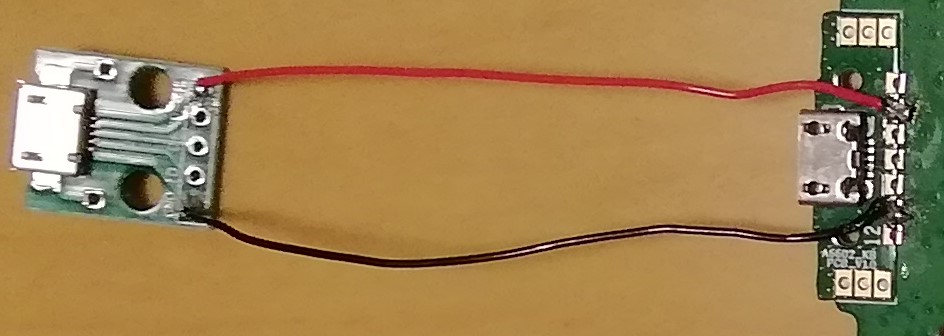
タブレットの基板上でハンダ付けする位置を写真のように決めた理由は、下の動画の1:09あたりの基板のプリントの映像から、GNDとVBUSのピンとそれぞれ繋がっている場所だと思ったためです。
USBコネクタ
外付けのUSBコネクタはこちらで購入しました。
ケーブル
ケーブルは不要なUSBケーブルを切断して、中にある線を使用しました。
充電するのに過不足はないと思いますが、芯線が細いため、外付けのUSBコネクタとのハンダ付け部分で何回か切れてしまいました。動きに弱かったり、USBコネクタの重さに耐えられなかったようです。
もう少し芯線が太いものを使用したり、 外付けのUSBコネクタとはコネクタ状のもので接続するようにした方がよかったのかもしれません。
コネクタを使用する場合、GNDとVBUSを逆に繋がないようにする仕組みが必要だと思います。
結果
本タブレットと手持ちの充電器を繋いだ範囲では、充電できました。
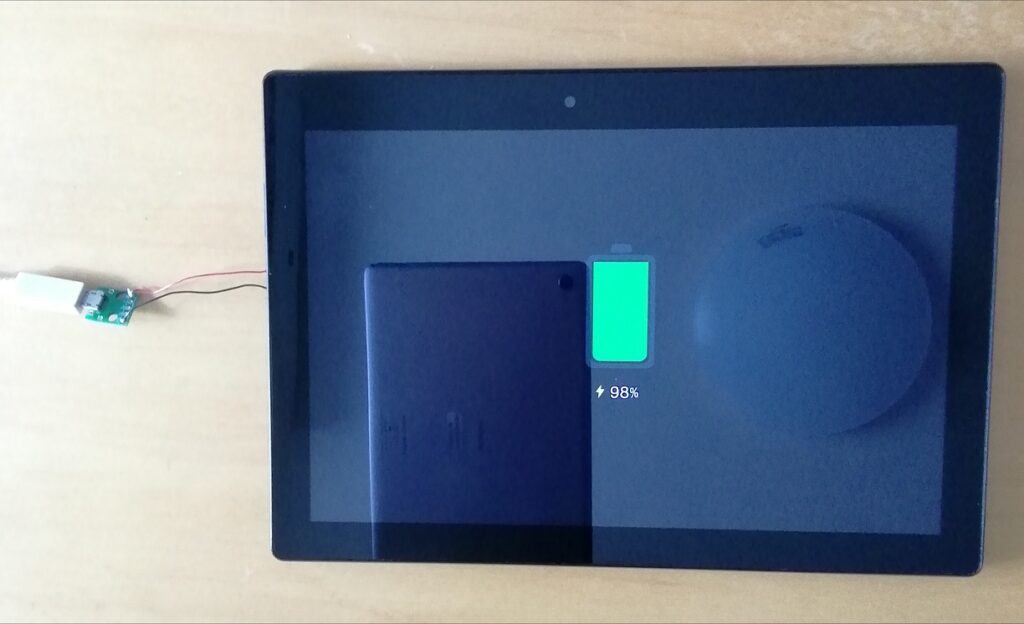
充電するかどうかを判断するのに、今回は繋いでいないピン(D+、D-)の状態も考慮するデバイスがあるかもしれません。
2本だけでなく、残り3本も繋いだ方がいいかもしれません。
参考
USBの端子のピンの配置については下記を参考にしました。
充電にはGNDとVBUSのピンを使用していることは下記を参考にしました。

外付けするコネクタを Micro-B から Type-C に変更してみた記事です。
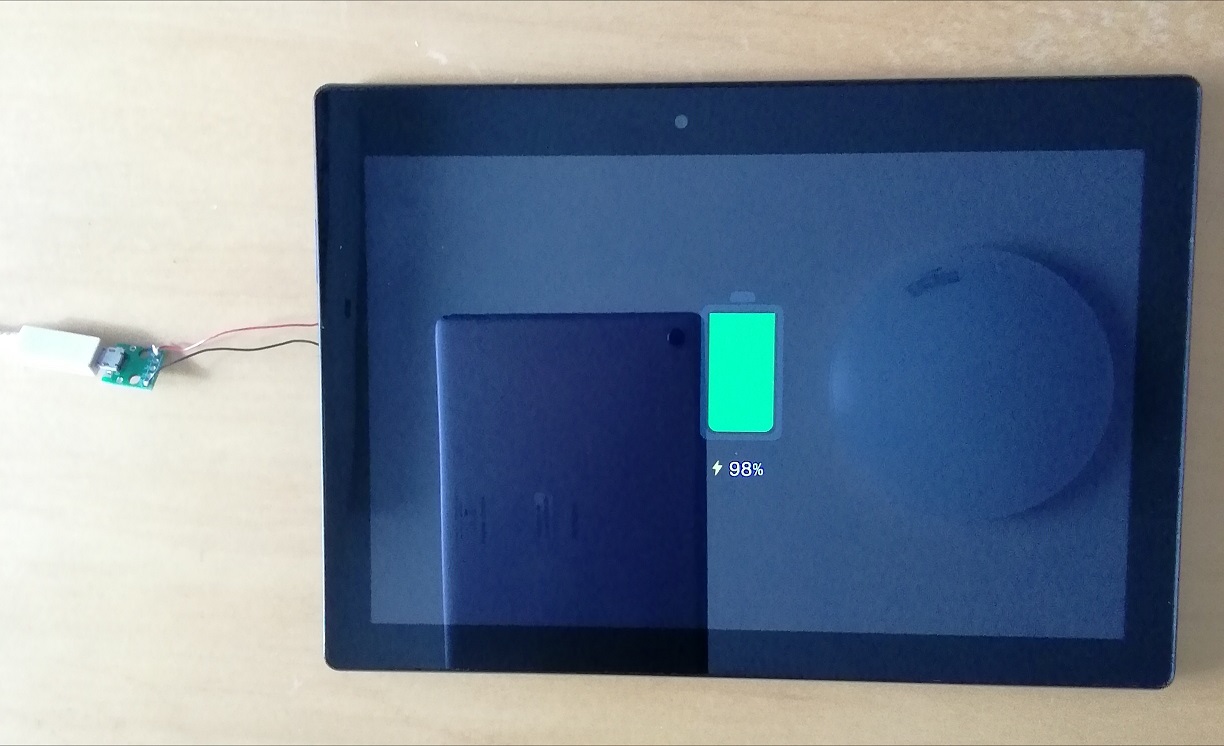

コメント